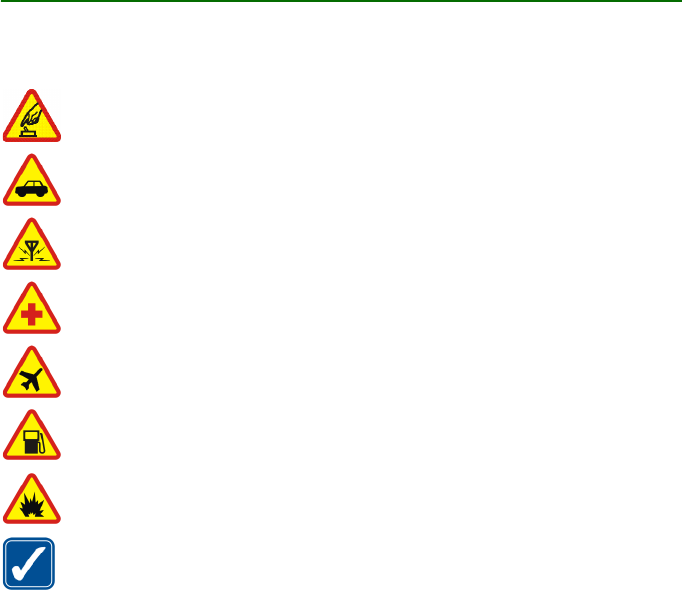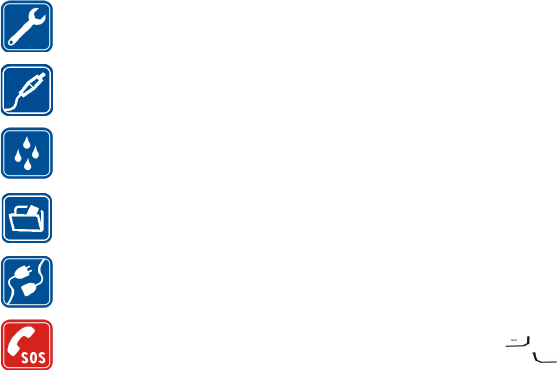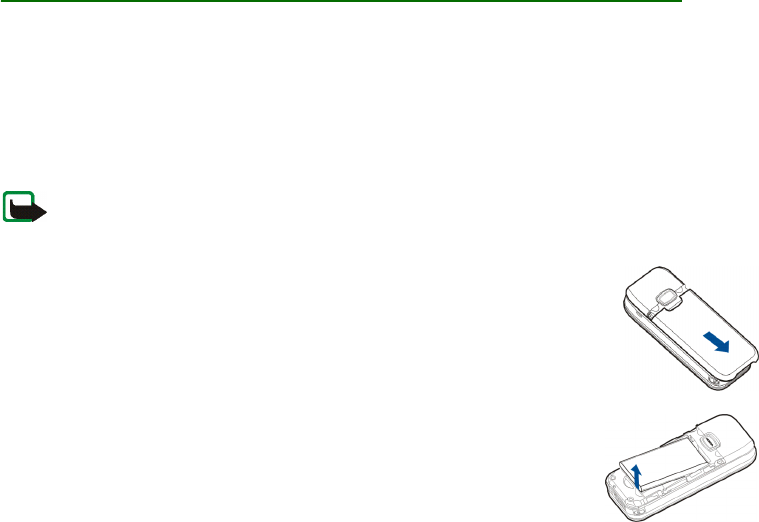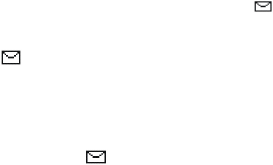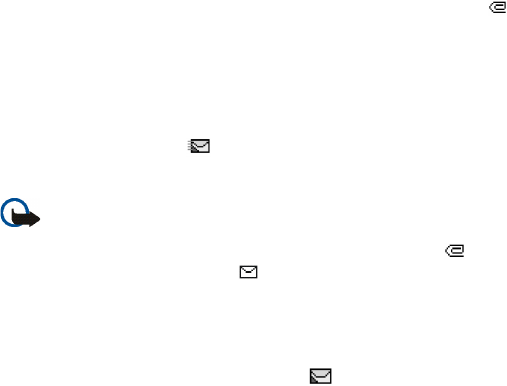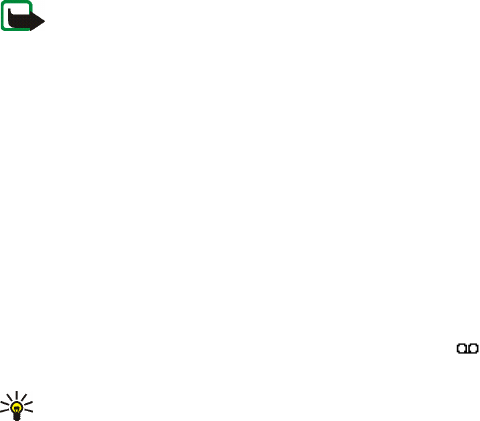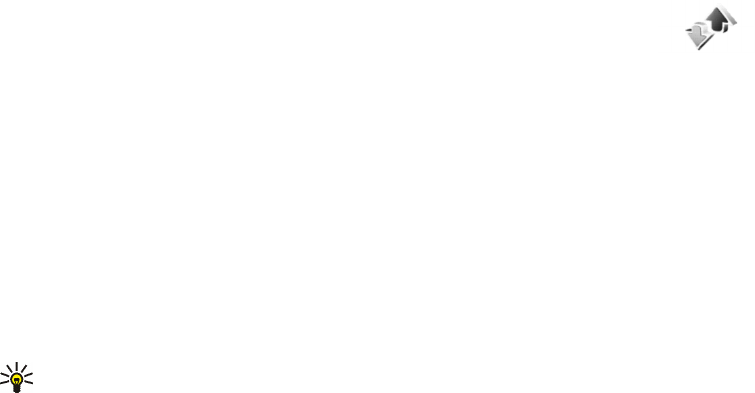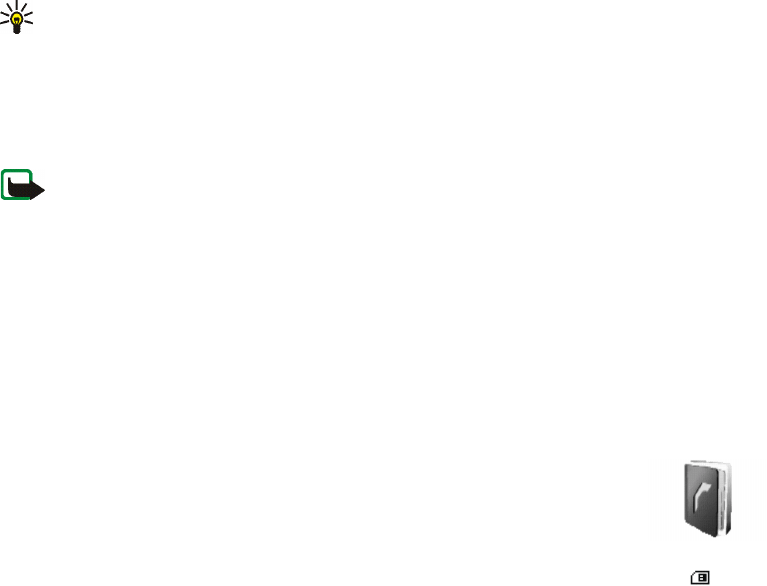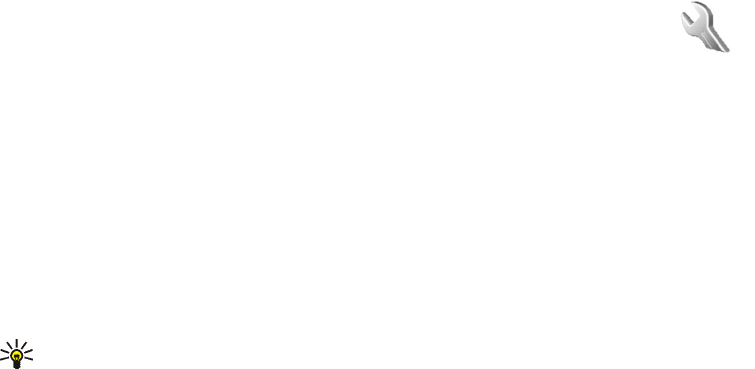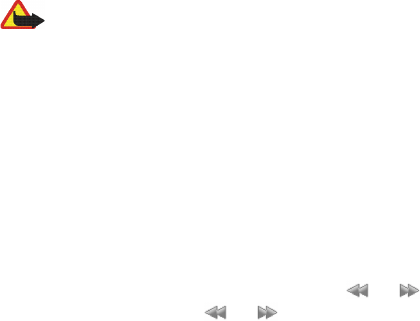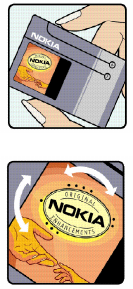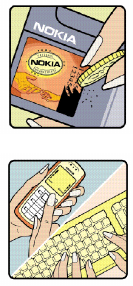6Copyright © 2006 Nokia. All rights reserved.
Dienstopdrachten............................................................................................................................................................................. 36
Alle berichten uit een map verwijderen .................................................................................................................................... 36
Berichtinstellingen .......................................................................................................................................................................... 36
Instellingen voor tekstberichten .............................................................................................................................................. 36
Instellingen voor multimediaberichten.................................................................................................................................. 37
Algemene instellingen................................................................................................................................................................. 38
Oproep-info........................................................................................................................................................................................... 38
Lijsten met laatste oproepen........................................................................................................................................................ 38
Tellers en timers ............................................................................................................................................................................... 39
Positiebepaling (netwerkdienst) .................................................................................................................................................. 39
Contacten .............................................................................................................................................................................................. 39
Zoeken naar een contact............................................................................................................................................................... 40
Namen en telefoonnummers opslaan........................................................................................................................................ 40
Meer informatie toevoegen voor namen .................................................................................................................................. 40
Contacten kopiëren......................................................................................................................................................................... 41
Details contactpersoon bewerken............................................................................................................................................... 41
Contacten of contactgegevens verwijderen............................................................................................................................. 41
Visitekaartjes..................................................................................................................................................................................... 41
Instellingen........................................................................................................................................................................................ 42
Groepen .............................................................................................................................................................................................. 42
Snelkeuze ........................................................................................................................................................................................... 42
Overige contactfuncties................................................................................................................................................................. 42
Instellingen .......................................................................................................................................................................................... 43
Profielen ............................................................................................................................................................................................. 43
Thema's............................................................................................................................................................................................... 44
Tooninstellingen............................................................................................................................................................................... 44
Favorieten .......................................................................................................................................................................................... 44
Rechterselectietoets .................................................................................................................................................................... 44
Navigatietoets............................................................................................................................................................................... 45
Weergave-instellingen ................................................................................................................................................................... 45
Instellingen voor tijd en datum ................................................................................................................................................... 45
Oproepinstellingen .......................................................................................................................................................................... 46
Telefooninstellingen........................................................................................................................................................................ 47